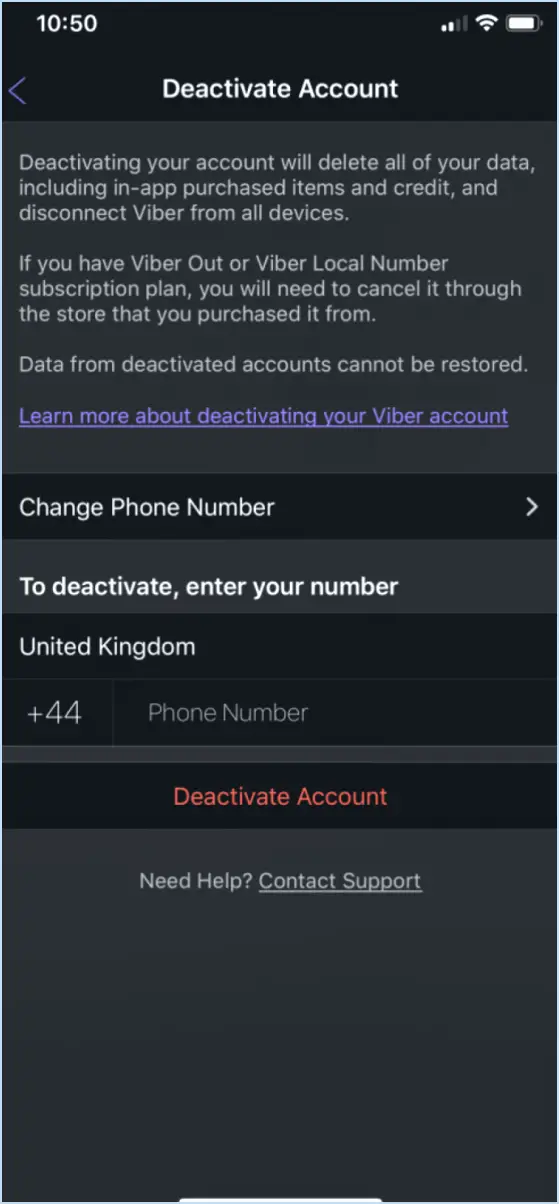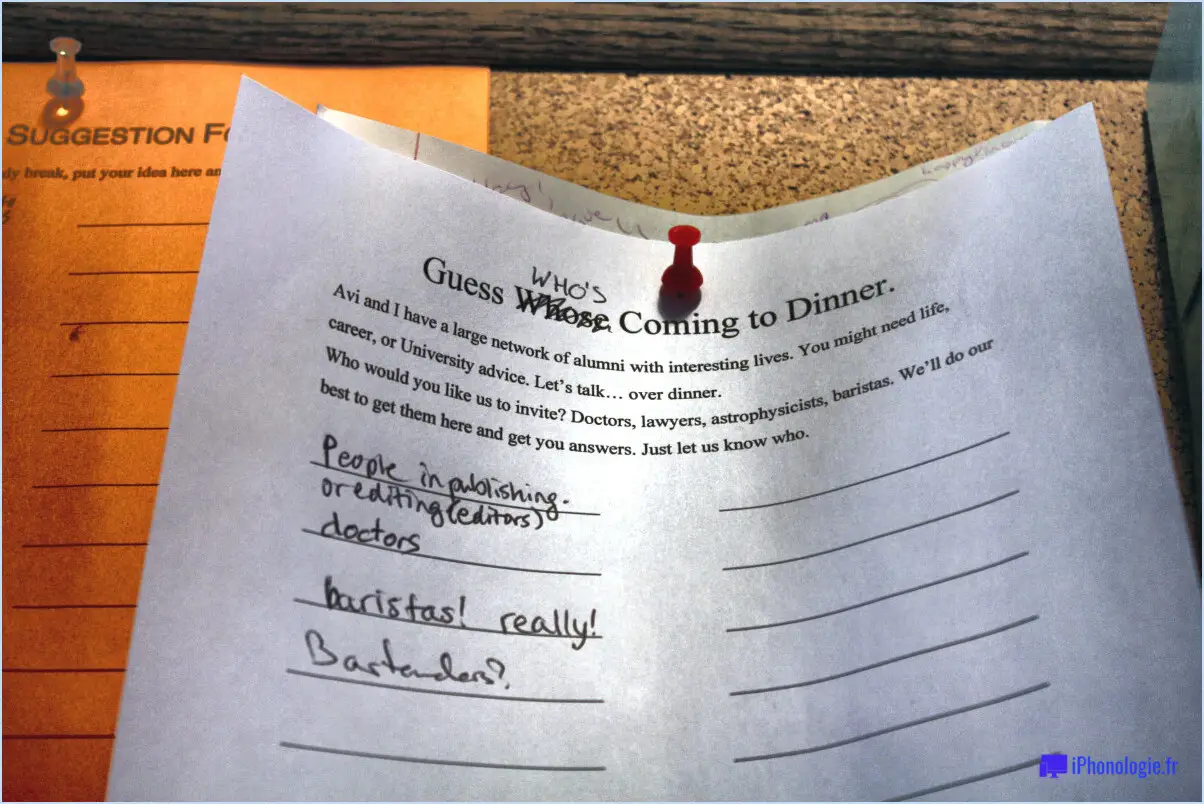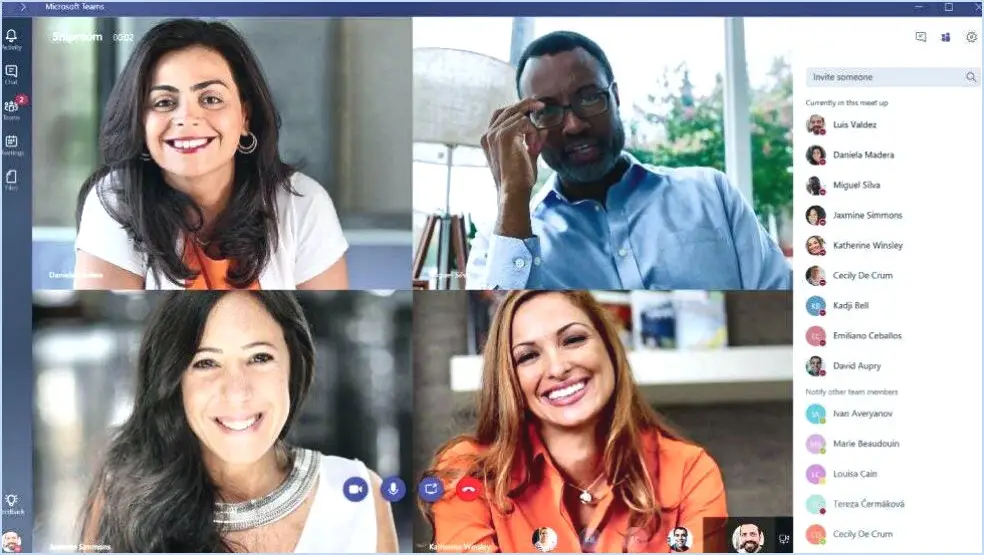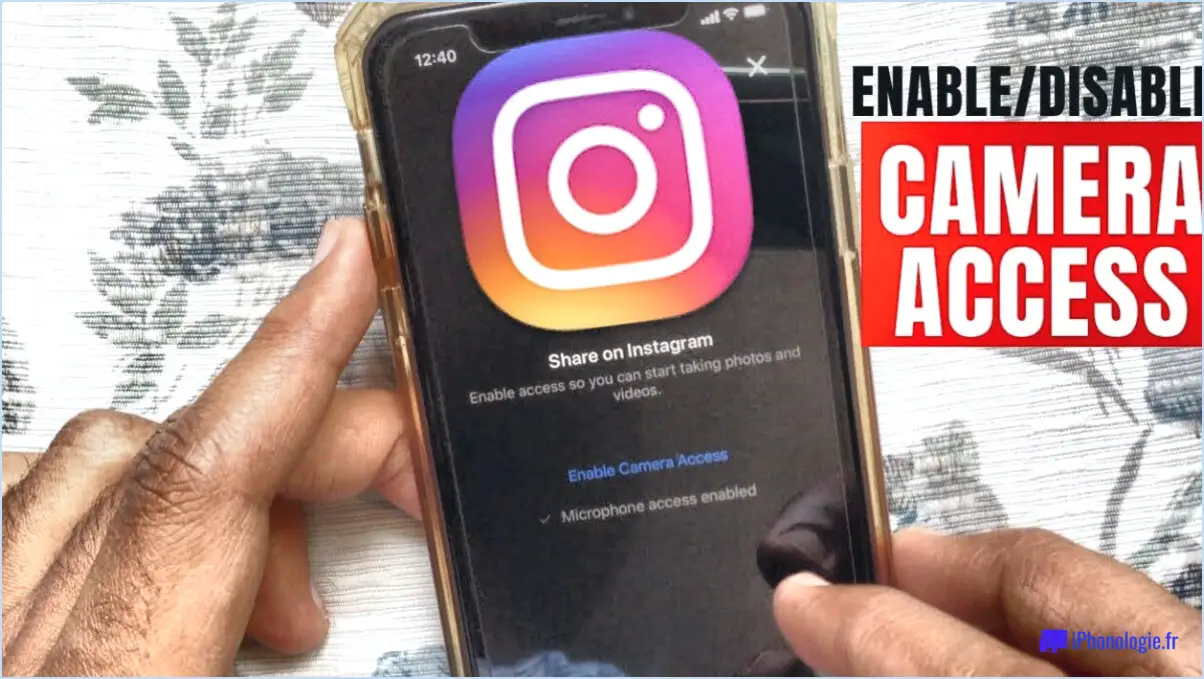Comment doubler l'espace sur google docs?
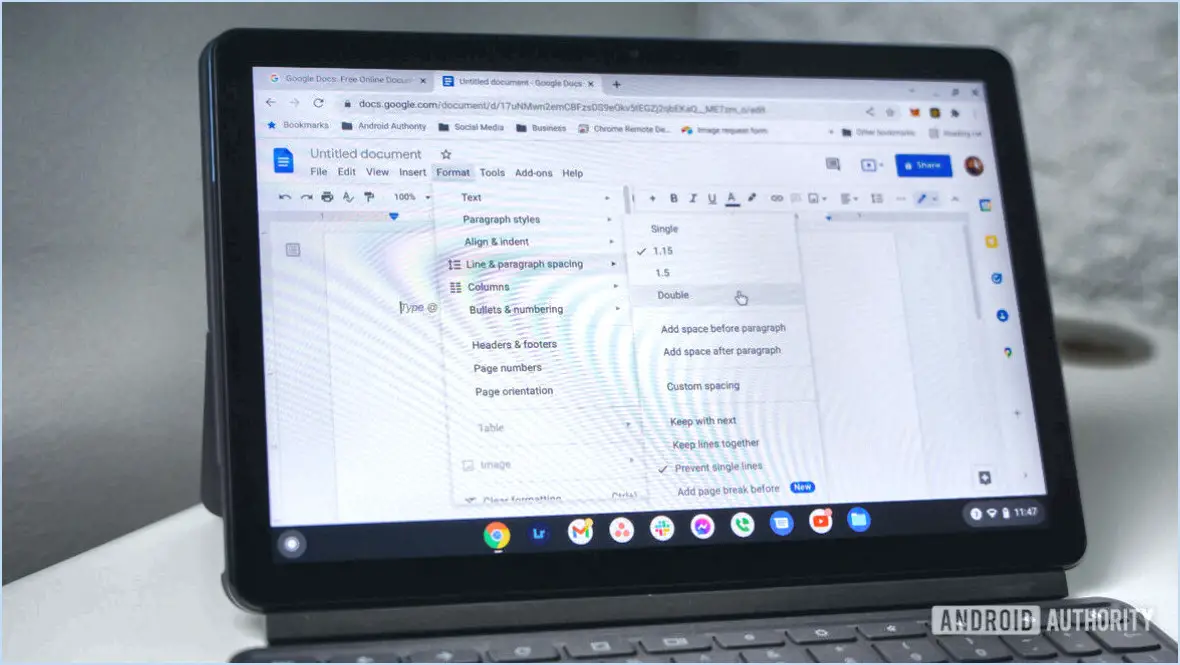
Pour doubler l'espacement de votre texte dans Google Docs, suivez ces étapes simples :
- Mettez le texte en surbrillance : Commencez par sélectionner le texte spécifique que vous souhaitez mettre en double espace. Pour ce faire, cliquez et faites glisser votre curseur sur le texte souhaité.
- Accédez aux options de formatage : Une fois le texte surligné, localisez la barre d'outils en haut de l'écran de Google Documents. Recherchez l'option "Format" et cliquez dessus. Un menu déroulant apparaîtra avec différents choix de formatage.
- Choisissez l'option "Paragraphe" : Dans le menu déroulant "Format", naviguez jusqu'à la section "Paragraphe". En cliquant dessus, une nouvelle fenêtre s'ouvrira avec des paramètres de mise en forme supplémentaires.
- Ajustez l'espacement des lignes : Dans la fenêtre "Paragraphe", vous trouverez différentes options pour personnaliser l'apparence de votre texte. Repérez le menu déroulant "Espacement des lignes" et cliquez dessus. Une liste d'options d'espacement apparaît.
- Sélectionnez l'espacement "double" : Dans la liste des options d'espacement des lignes, choisissez le paramètre "Double". Cette sélection appliquera un effet de double espacement au texte mis en évidence. Chaque ligne sera désormais séparée par un espace supplémentaire, ce qui facilitera la lecture de votre texte.
- Appliquez les modifications : Une fois que vous avez sélectionné l'espacement "double", cliquez sur le bouton "Appliquer" ou "OK" dans la fenêtre "Paragraphe" pour confirmer et mettre en œuvre les modifications. Le texte en surbrillance sera désormais à double espacement.
N'oubliez pas que vous pouvez répéter ces étapes chaque fois que vous avez besoin de doubler l'espacement d'un texte dans Google Documents. Vous pouvez également rétablir l'interligne simple ou choisir d'autres options d'espacement dans le menu déroulant "Interligne".
Peut-on doubler les espaces dans l'application Google Documents?
Oui, vous pouvez doubler les espaces dans l'application Google Documents. Pour ce faire, suivez les étapes suivantes :
- Ouvrez votre document dans l'application Google Documents.
- Tapez sur les trois points horizontaux dans le coin supérieur droit pour accéder au menu.
- Dans le menu, sélectionnez "Format".
- Dans le menu Format, choisissez "Interligne".
- Une liste d'options d'espacement apparaît. Sélectionnez "Double" pour appliquer un double espacement à votre document.
En suivant ces étapes, vous pouvez facilement doubler l'espacement de votre texte dans l'application Google Documents. Cette fonctionnalité est particulièrement utile lorsque vous devez respecter des exigences de mise en forme spécifiques ou si vous préférez une mise en page plus spacieuse pour votre document. N'oubliez pas d'enregistrer régulièrement vos modifications afin de préserver votre travail. Joyeux double espacement !
À quoi ressemble le double espacement?
Le double espacement est un style de mise en forme couramment utilisé dans les documents écrits. Il se présente sous la forme de deux lignes de texte séparées par un espace visible. Cette technique améliore la lisibilité en augmentant l'espace blanc sur la page, ce qui permet aux lecteurs de naviguer plus facilement dans le contenu. Le double espacement présente plusieurs avantages, tels qu'une meilleure lisibilité, une plus grande facilité d'édition et d'annotation, et la possibilité de prendre des notes manuscrites. Il est souvent préféré dans les travaux universitaires, les manuscrits et les documents commerciaux formels. En utilisant le double espacement, les rédacteurs peuvent s'assurer que leur texte est clair, organisé et visuellement attrayant pour le lecteur.
Pourquoi n'y a-t-il pas d'espace entre les pages de mon document Google?
L'absence d'espace entre les pages de Google Doc est due à la fonction de formatage automatique. Les documents Google sont conçus pour adapter la largeur de la page à l'écran, ce qui élimine la nécessité d'un redimensionnement manuel. Cette fonctionnalité pratique permet aux utilisateurs de faire défiler les documents en toute transparence sans rencontrer d'espaces inutiles entre les pages. En s'adaptant automatiquement aux différentes tailles d'écran, Google Docs garantit une expérience de lecture et d'édition fluide. Vous pouvez donc vous concentrer sur votre contenu sans vous soucier de l'espacement des pages.
Comment corriger un espacement trop important lors de la justification du texte?
Pour corriger un espacement excessif lors de la justification du texte, vous pouvez utiliser plusieurs techniques. Tout d'abord, vous pouvez utiliser la propriété "text-align : justify" en CSS. Cette propriété garantit que le texte est aligné à la fois sur les bords gauche et droit, ce qui élimine tout espacement inégal. Une autre approche efficace consiste à ajuster la propriété "word-spacing" dans CSS. En augmentant ou en diminuant la valeur, vous pouvez réguler l'espace entre les mots individuels, ce qui permet de rectifier les écarts excessifs.
En résumé, les méthodes suivantes peuvent être utilisées pour remédier à un espacement trop important dans un texte justifié :
- Utilisez la propriété "text-align : justify" en CSS.
- Ajustez la propriété "word-spacing" dans CSS.
En employant ces techniques, vous pouvez obtenir une présentation équilibrée et visuellement agréable du texte justifié.
Pourquoi mon espacement des mots est-il bizarre?
Il peut y avoir plusieurs raisons pour lesquelles l'espacement des mots est bizarre. L'une d'entre elles est que vous avez formatage du texte est activée, ce qui peut entraîner un espacement des mots différent de ce qu'il serait si le texte était tapé normalement. Les options de mise en forme du texte telles que justification ou alignement peuvent influer sur l'espacement entre les mots afin d'assurer l'équilibre visuel du texte. Cependant, ces paramètres peuvent parfois entraîner un espacement irrégulier.
Un autre facteur qui peut contribuer à un espacement inhabituel entre les mots est le choix de l'option la police ou la taille de la police. L'espacement par défaut entre les lettres et les mots varie d'une police à l'autre. Si vous utilisez une police dont l'espacement est plus important ou dont la taille de police est plus grande, les écarts entre les mots risquent d'être plus perceptibles.
Pour résoudre ce problème, vous pouvez essayer ce qui suit :
- Désactiver la mise en forme du texte: Désactivez toutes les options de mise en forme susceptibles d'affecter l'espacement des mots.
- Expérimenter les polices de caractères: Sélectionnez une police dont l'espacement des mots est plus équilibré ou ajustez la taille de la police pour obtenir un meilleur aspect visuel.
En explorant ces possibilités et en procédant aux ajustements appropriés, vous devriez être en mesure d'améliorer l'espacement entre les mots et de créer un texte plus attrayant sur le plan visuel. N'oubliez pas de revoir votre document ou vos paramètres pour vous assurer qu'aucun choix de formatage involontaire n'a d'incidence sur l'espacement des mots.
Qu'est-ce que l'espacement dans les lettres?
L'espacement dans le lettrage fait référence à l'espace blanc entre les lettres individuelles d'un mot ou d'une phrase. Il joue un rôle crucial dans la typographie et la conception, car il influe sur la lisibilité et l'attrait visuel. L'espacement entre les lettres peut varier en fonction de la police utilisée, certaines polices ayant un espacement plus serré ou plus généreux que d'autres. Lors du choix d'une police, il est essentiel de tenir compte de l'interaction entre l'espacement et la conception générale de votre projet. En choisissant une police qui s'harmonise bien avec l'espacement souhaité, vous pouvez créer une composition visuellement agréable et facilement lisible.
Comment appelle-t-on l'espace entre les mots?
L'espace entre les mots est appelé espace blanc. Cet élément essentiel du langage écrit offre une séparation visuelle et une clarté entre les mots individuels, améliorant ainsi la lisibilité et la compréhension. Les espaces blancs peuvent être créés par différentes méthodes, comme la pression de la barre d'espacement d'un clavier ou l'insertion d'un caractère non imprimable. Ils servent de marqueurs essentiels pour distinguer les mots et permettre une navigation fluide dans le texte. En typographie, les espaces blancs jouent un rôle essentiel dans l'optimisation de la conception générale et de l'attrait esthétique des documents écrits.